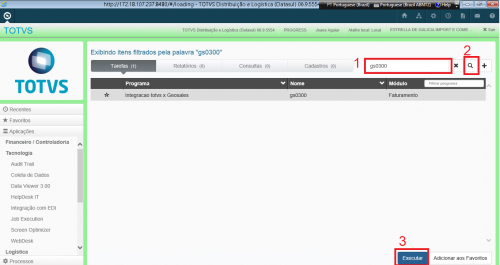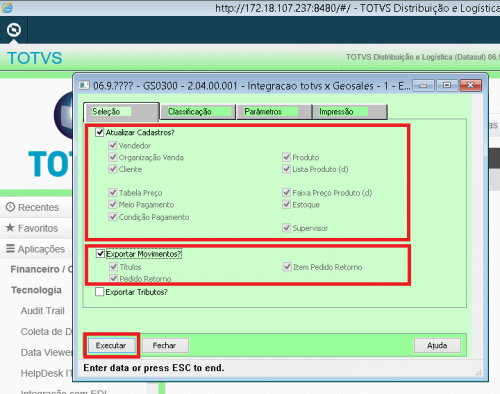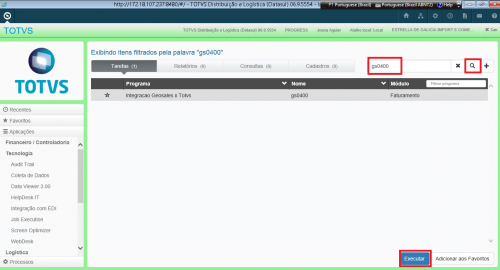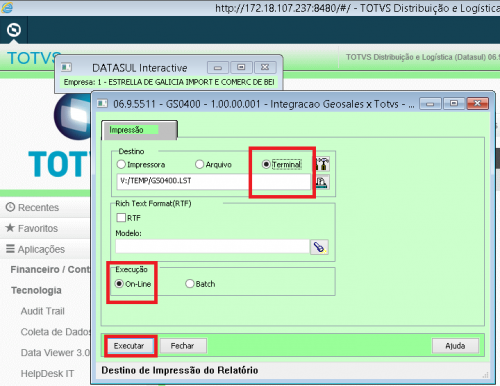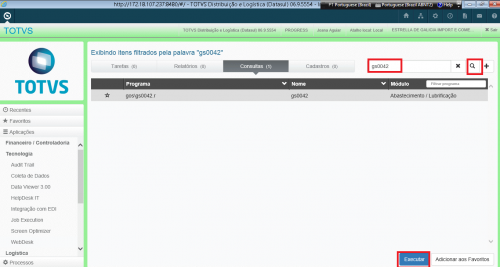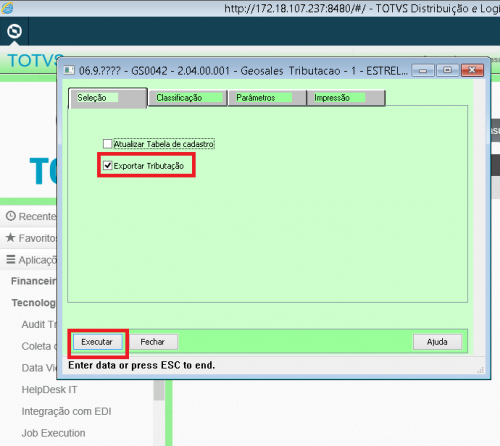Atualização dos dados do ERP ao GeoSales
Histórico de Alterações
| Data | Quem | Comentários |
|---|---|---|
| 13/03/2019 | Ana Júlia | Criação do documento |
Atualizações de dados
Para atualizar os dados do ERP para o GeoSales, será necessário executar alguns programas, segue abaixo lista de programas com suas respectivas funções.
GS0300: Este programa é utilizado para atualizar os dados cadastrais e dados de movimentos. Na Estrella Galicia não deve ser executado tributação pelo GS0300, pois esta função é feito por outro programa.
GS0400: Este programa realiza a integração de pedidos entre GeoSales e ERP.
GS0042: é utilizado para atualizar os tributos do ERP para o GeoSales.
Execução dos programas
- GS0300
Para executar o programa será necessário digitar 'GS0300' no campo de 'pesquisa', que se encontra na tela inicial do DataSul, e clique em executar.
O sistema abrirá o programa GS0300, e nele deverá ser selecionado somente os campos 'Atualizar Cadastros' e 'Exportar Movimentos'. Em seguida basta colocar para executar que o sistema irá montar os arquivos.
- GS0400
Para executar o programa será necessário digitar 'GS0300' no campo de 'pesquisa', que se encontra na tela inicial do DataSul, e clique em executar.
O sistema abrirá o programa GS0400, e nele deverá ser selecionado somente os campos 'Terminal' e 'Online'. Em seguida basta colocar para executar que o sistema irá importar os arquivos do GeoSales ao ERP.
- GS0042
Para executar o programa será necessário digitar 'GS0042' no campo de 'pesquisa', que se encontra na tela inicial do DataSul, e clique em executar.
O sistema abrirá o programa GS0042, e nele deverá ser selecionado somente os campos 'Exportar Tributação'. Em seguida clique na opção executar que o sistema irá gerar os arquivos de tributação.
Importar arquivos ERP x GeoSales
Arquivos de cadastrados e movimentos
Para importar os aquivos do ERP para o GeoSales, após a execução do GS0300, será necessário acessar o servidor sync.geosalesmobile.com. Neste servidor possui o programa 'Chama-get_EGB' que realiza a geração dos arquivos no FTP. Além disso, será necessário executar o programa 'Chama-get_EGB' como administrador.
Caso não possua acesso ao servidor sync.geosalesmobile.com da Estrella Galicia, será necessário solicitar acesso ao Aldenor ou ao Anderson.
Arquivos de tributação
Para importar os aquivos de tributação do ERP para o GeoSales, após a execução do GS0042, será necessário acessar o servidor sync.geosalesmobile.com. Neste servidor possui o programa 'Chama-get_EGB_Tributação' que realiza a geração dos arquivos no FTP. Além disso, será necessário executar o programa 'Chama-get_EGB_Tributação' como administrador.
Caso não possua acesso ao servidor sync.geosalesmobile.com da Estrella Galicia, será necessário solicitar acesso ao Aldenor ou ao Anderson.
Importação de pedidos para o ERP
Para que o pedido seja integrado ao ERP, o pedido precisa estar autorizado e efetivado. Além disso será necessário importar os pedidos pelo link "http://sync.geosalesmobile.com:8184/ssmservices-client-eg/" e clicar em 'Processar Pedidos Agora!'
Importação de arquivos para o GeoSales
Para que os arquivos sejam integrados ao GeoSales o GS0300 terá que ser executado primeiro. Além disso será necessário importar os arquivos pelo link "http://sync.geosalesmobile.com:8184/ssmservices-client-eg/" e clicar em 'Exportar Agora!'
Vale salientar que o link "http://sync.geosalesmobile.com:8184/ssmservices-client-eg/" NÃO funciona no chrome, sugiro realizar o acesso pelo Internet Explore.